Тачпад (сенсорная мышь) обеспечивает полную функциональность ноутбука, но бывают случаи, когда действительно сенсорную панель нужно отключить для более продуктивной работы. Например, при наборе текста ваши пальцы или ладонь могут случайно коснуться сенсорной панели, это наведет курсор мыши в ненужное место в документе.
Как вариант можно использовать бесплатную утилиту для Windows – TouchPad Pal. Она временно отключает тачпад ноутбука при режиме набора текста. Утилита работает в системном трее и не требует определенных настроек. От активности тачпада можно избавиться, если отключать его через BIOS – при перезагрузке ноутбука нужно зайти в BIOS при помощи нажатия определенной кнопки, обычно это – “Del”. В различных ноутбуках точный путь манипуляций с BIOS может существенно отличаться. В моделях Acer, Asus, Samsung, iRu, RoverBook – “F2”, в Lenovo – “F12”, Toshiba – “Esc”, Asus – “Ctrl” + “F2”, “F10” в моделях Compaq и Toshiba, “F1” в Dell, Packard-Bell, Gateway, IBM, HP, “F3” следует нажать у Dell, Sony, в Acer – сочетание клавиш “Ctrl” + “Alt” + “Esc”. После того как вход в BIOS завершен, нужно найти вкладку “Advanced”, а в ней перейти по ссылке “Internal Pointing Device”. Для отключения сенсорной мыши против этой ссылки нужно изменить значение “Enabled” на “Disabled”. После этого загрузить ОС как обычно.

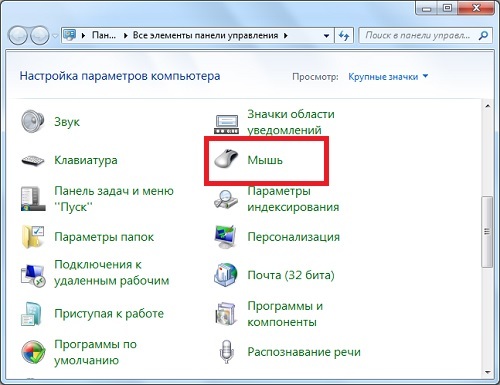

Очень многие используют сенсорную панель на ноутбуке, но при выполнении работ, связанных с обработкой или набором объемных текстов, его желательно дезактивировать временно или на постоянно. Вариантов сделать это достаточно.


































спасибо очень помогло!
СПАСИБО БОЛЬШОЕ